最近、マイニングが流行っていますよね。マイニングを始めるあたってグラフィックボードのメモリクロックを上げたりワットパワーリミットを下げて電力効率を上げたり(オーバークロック)しないと効率よくマイニングができません。
今回はマイニングを始めるにあたってオーバークロック(OC)の設定など考えずに始めることができるNicehash QuickMinerの紹介しようと思います。
- Nicehash QuickMinerとは
- 自分のPCがどれだけの収益を得られるか計算してみる
- Nicehash QuickMinerのインストール方法
- 使い方
- (OCの重要性)
- Nicehash QuickminerでのGPUの最適化
- 〆
Nicehash QuickMinerとは
Nicehash QuickMinerはNicehashが開発したマイニングツールです。大きな特徴としては、Nicehashが開発したコードか公開リポジトリから作成されたものでのみ動作しています。そのため安全と言えます。(GPUマイニングには自社開発のマイニングツールの「Excavator」、CPUマイニングにはープンソースのCPUマイニングツールの「XMRig」のみを使用しています。)
2021/3/9時点ではNVidia製のGPUにしか対応していません。
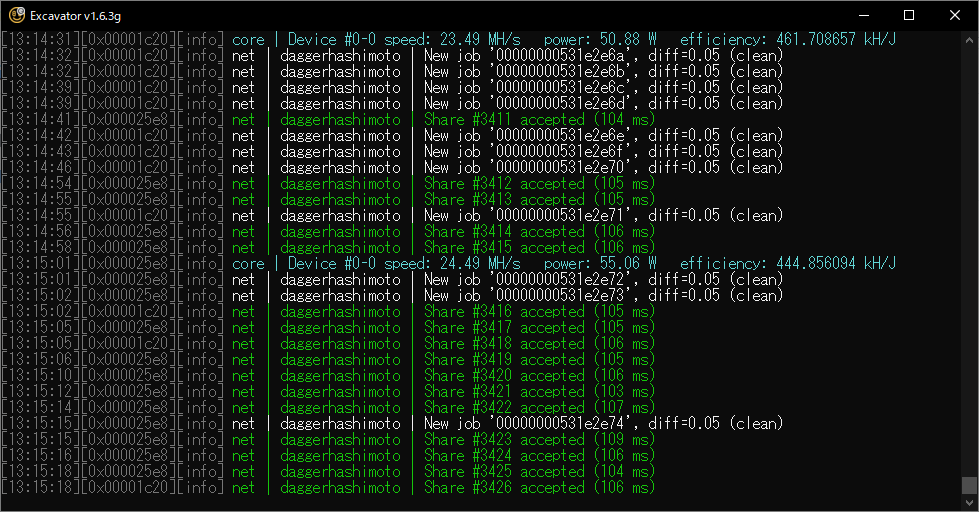
機能
・ベンチマークなしで即座にマイニングを開始
・GPUのオーバクロックにAfterbunerなどのオーバクロックツールは不要
→使用しているGPUに適切なオーバクロックを自動で行ってくれます。また、自分でオーバクロックをしたい方向けにOCツールが付属しています。
・Windows起動時に自動でマイニングを開始できるオプション
・自動アップデート
・何らかの影響で停止してしまった場合、自動でマイニングを再開
・ゲームモード
既存のNicehash Minerについて
NicehashはWhy NiceHash QuickMinerにて既存のNicehash Minerに対して以下のように述べました。
NiceHash Miner が完全に動作するためには、第三者のプラグインやマイナーに依存しています。ほとんどの場合、これらは検証されていない、出所不明のプログラムです。これらのプログラムの作者は匿名か、ソフトウェアの背後に立っている会社がありません。これらのプログラムの開発者がなぜ身元を非公開にしているのかは、私たちにはわかりません。様々な理由が考えられます。マイニングツールを利用する際に開発者が開発者料金を徴収しているからと考えられます。ほとんどの場合、マイナーに害を与えるためではありません。しかし、彼らが自分たちのプログラムの中に何か有害なものを入れようとしているわけではないことを、私たちは完全に確信することはできません。盲目的に信用するのは大きな間違いです。だからこそ、もしあなたがNiceHash Minerを使いたいのであれば、そのことに同意し、確認し、認める必要があります。また、無名の開発者が仮に何か害を及ぼしたとしてもNicehashは責任を負うことができません。
以上のように、既存のNicehash Minerは出所不明のプラグインなど使用されており、安全とは言えないと主張しています。
自分のPCがどれだけの収益を得られるか計算してみる
自分の持っているPC(グラフィックボード)でどれだけ収益が得られるのか計算してみましょう。以下のサイトを開きます。
開くと↓のような画面になります。
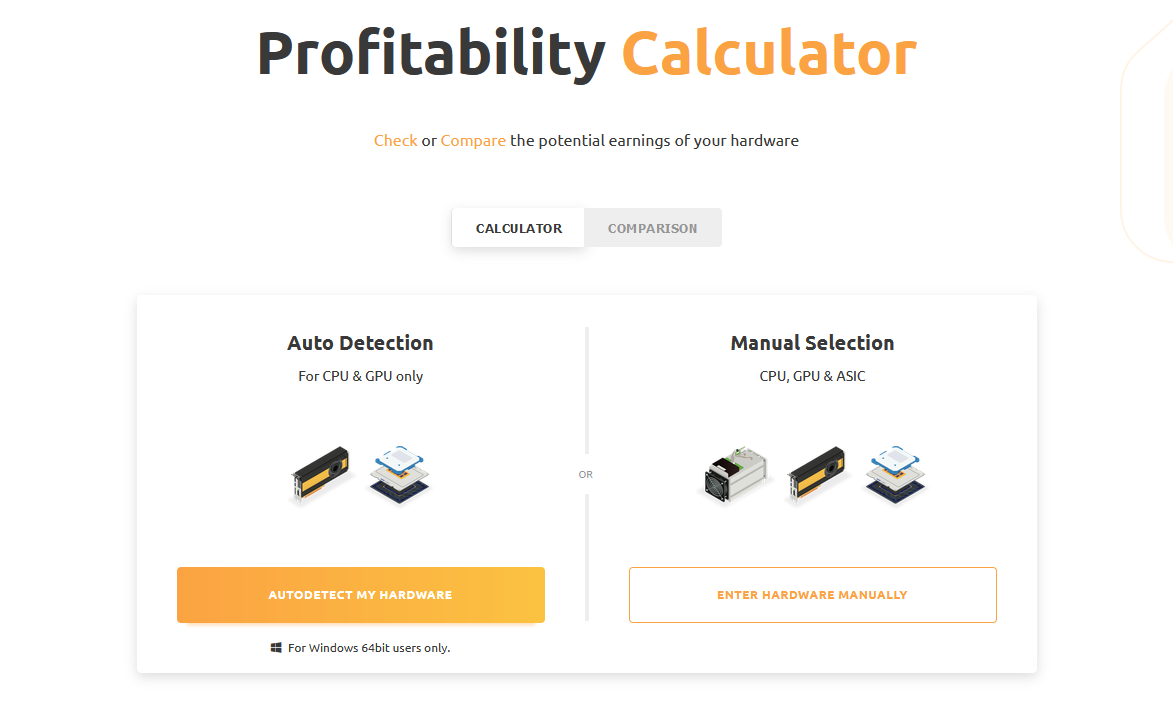
使ってるGPUがわからない方は左の「AUTODETECT HARDWARE」に入り案内に従って検知ツールをダウンロードし実行しましょう。すると今使っているCPUとGPUが表示されます。
最初の画面で使っているGPUがわかる方は、右の「ENTER HARDWARE MANUALLY」に入りましょう。
「ENTER HARDWARE MANUALLY」に入ったらまず、Currencyにjpyと入力し「JPY-¥」を選択し円換算にします。右のEl.costsに電気代を入力します。その下のDeviceには自分が使っているGPUを選択しましょう。
CALCULATEをクリックして計算を結果を出します。
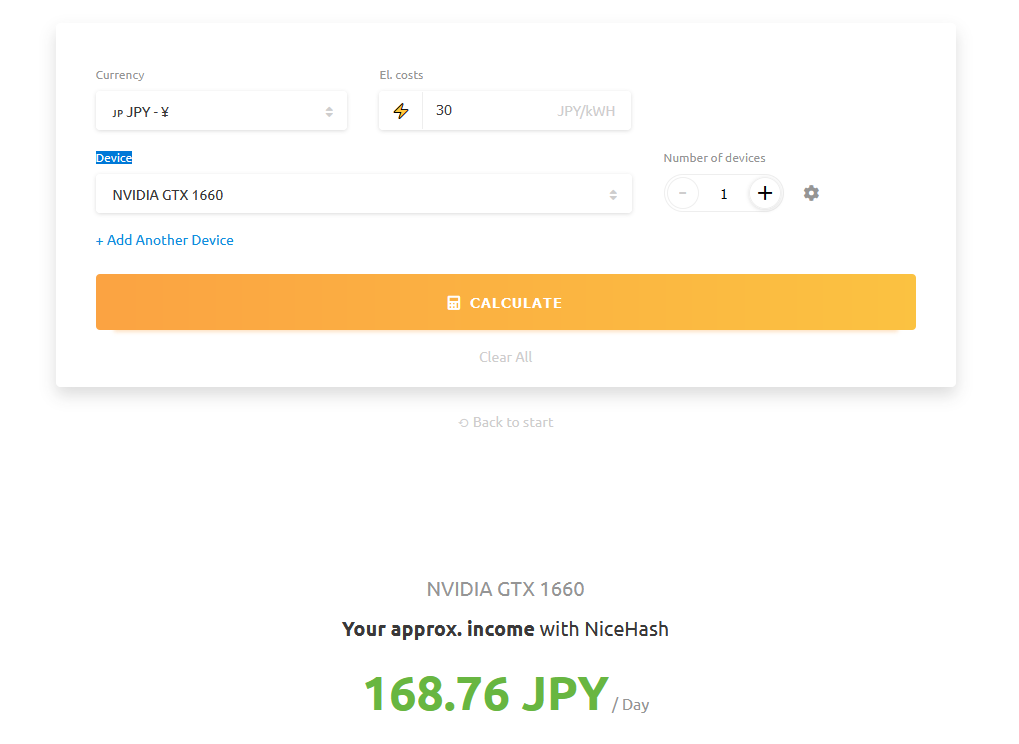
すると私の場合一日中フル稼働で168.76¥の利益が出ることがわかりました。(実際この日の利益は210.14¥でした。)もう少し下に行くとマイニングによる利益、電気代、収益の計算結果がでてきます。
Nicehash QuickMinerのインストール方法
ダウンロード
1.ここにアクセスします。
2.上のリンクを開くと↓のような画面になります。「Download Installer here」をクリックしてファイルをダウンロードします。
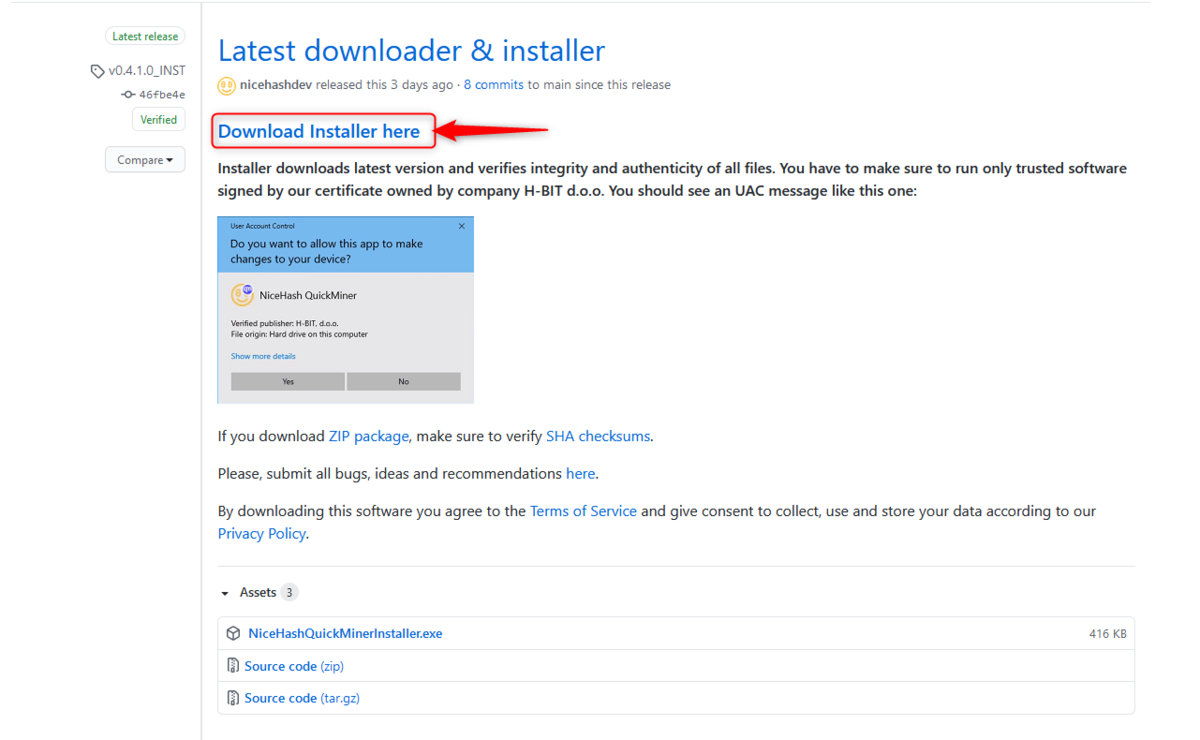
3.ダウンロードしたNiceHashQuickMinerInstaller.exeを起動したら↓のような画面になります。インストール先やインストールオプションを選択して「Download and Install」でインストールします。
※バージョンタイプですが、安定版(STABLE)とRC版(RC(ReleaseCandidate))の2つあります。基本的に安定版で大丈夫です。β版が試したい場合はRCを選択してインストールしましょう。その際GitHubでRC版の変更点を確認しておくと良いです。

4.3のRun NiceHash QuickMiner after installationにチェックを入れていた場合自動的に↓の画面が出てきます(出てこなかった場合インストールしたフォルダにあるNiceHashQuickMiner.exeをクリック)。NicehashのRig Managerページに行き、「MINING ADDRESS」をクリックするとマイニングアドレスが出てくるのでコピーします。先程出てきたenter your mining address hereにマイニングアドレスをペーストして「OK>>」をクリックします。
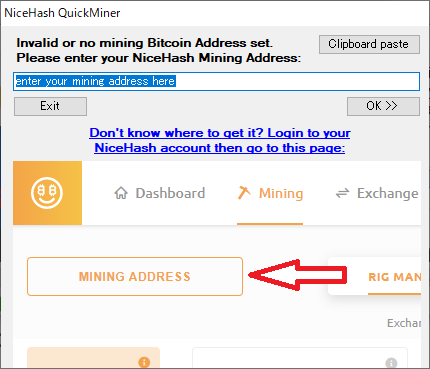
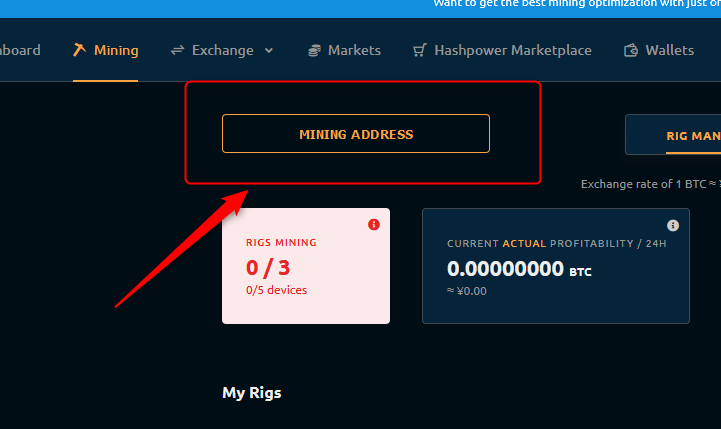
5.すると、↓の画面が出てきます。各タブについて説明しておきます。
・Name:名前を設定できます。特に変更なしでOK
・AutoStart:Windows起動時に自動的にマイニングを開始するかどうか
・Error Handling:エラーが起こってマイニングツールがクラッシュした場合どうするか。特に変更なしでOK。Do Nothing(なにもしない)、Restart Excavator(マイニングツールを再起動する)、Reboot Rig(リグを再起動する)、Restart NVIDIA driver(NVIDAドライバーを先どうする)
・TIps & Tricks:設定などの情報。Tips & tricks · nicehash/NiceHashQuickMiner Wiki · GitHub、One click Optimizations · nicehash/NiceHashQuickMiner Wiki · GitHub
・Rig Manager:Rig Managerに移動する
・OCTune:オーバクロックツールに移動する。
Skip >>で終了します。後々これらの設定は変えれます。
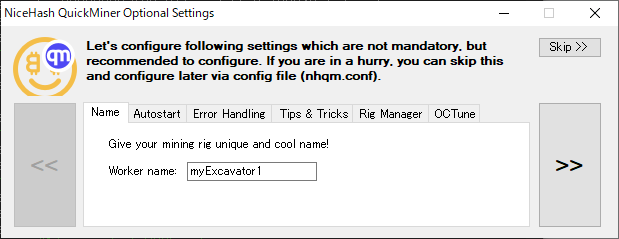
使い方
Nicehash QuickMinerを起動したら自動的にマイニングが開始されます。
通知領域のアイコンを右クリックするとメニューが出てきます。Start,Stopで開始停止です。細かい説明はHelp→View Manualsを見ればわかります。
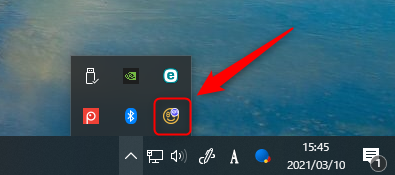
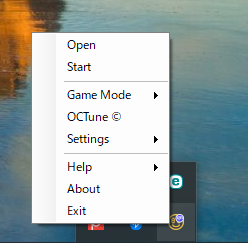
(OCの重要性)
マイニングはいかに少ない電力かつ高性能で処理できるかが重要です。高性能で処理できたとしても電気代がかかってしまうと最終的な利益が少なくなってしまいます。
しかし、手動のオーバークロックによって再起不能になるケースや、過去にはオーバークロックによってグラフィックボードや電源に負荷がかかってしまい発火するといったことが多々発生しています。そのため、適切な値を探し出すことは非常に重要であり難しいことなのです。そのため、下手にMSI Afterbunerなどを使いオーバークロックすることは危険ですし、初心者にはあまり推奨できません。
ですが、Nicehash QuickMinerではそういった煩わしい設定は不要となりました。次の項で紹介する方法ではNicehash QuickMinerによるGPUの最適化の手法を紹介しています。
Nicehash QuickminerでのGPUの最適化
対応GPU
最適化機能はRTX 2000シリーズ、RTX 3000シリーズ、GTX 1660、GTX 1660 Ti、GTX 1660 Super、TITAN V、TITAN RTXでのみ利用可能です。(2021/3/9時点)
最適化方法
簡単です。NicehashのマイニングページのRig Managerで、使用しているGPUのプロファイルをOPTIMIZEをクリックして「Medium」にするだけです。


最適化前と最適化後と既存のNicehash Minerを使用した場合での比較
結果は↓の様に。Speedがマイニングの速さ、Powerが消費電力、efficiencyが電力あたりのマイニング効率です。
| 状態 | Speed | Power | efficiency |
|---|---|---|---|
| 最適化前 | 20.04MH/s | 80.38W | 249.35kH/J |
| 最適化後 | 24.79Ms/s | 55.42W | 447.32kH/s |
| Nicehash Miner | 21.49MH/s | 83.38W | 257.734kH/s |



手動でオーバークロック(非推奨)
通知領域からOCTuneをクリック


ここでは触れないので各自調べて行ってください。
〆
以下に参考にしたページを列挙しておきますので気になったらどうぞ
Home · nicehash/NiceHashQuickMiner Wiki · GitHub
Why NiceHash QuickMiner · nicehash/NiceHashQuickMiner Wiki · GitHub
Installation · nicehash/NiceHashQuickMiner Wiki · GitHub
Starting for the first time · nicehash/NiceHashQuickMiner Wiki · GitHub
One click Optimizations · nicehash/NiceHashQuickMiner Wiki · GitHub
NiceHash - Leading Cryptocurrency Platform for Mining and Trading